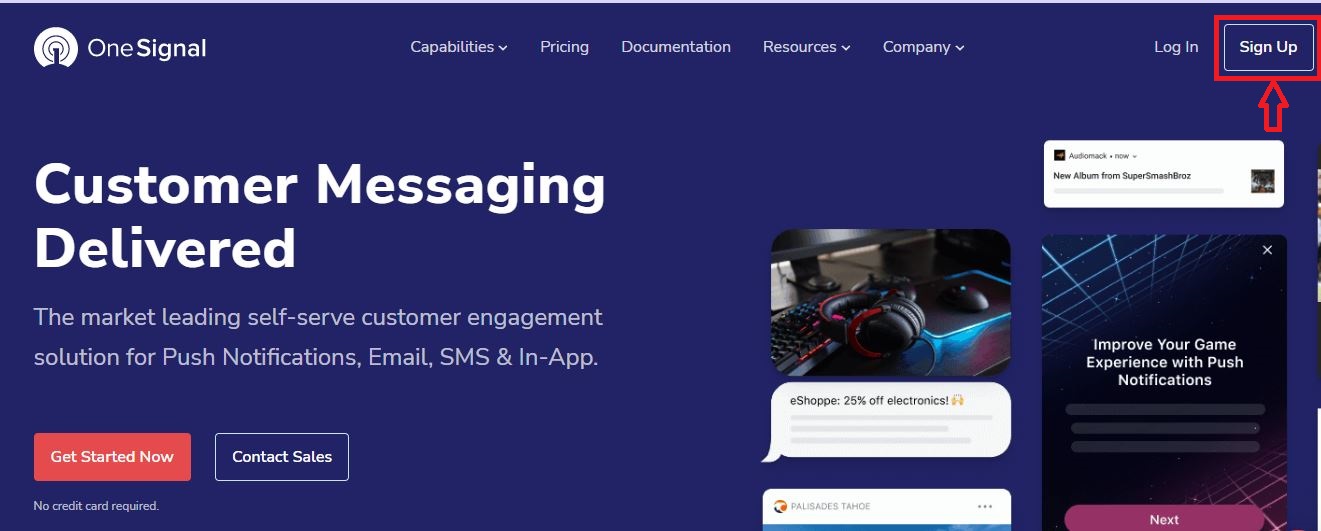আমাদের এই ওয়েবসাইটে আপনাদের সাথে আলোচনা করব OneSignal Push Notification ব্লগ সাইটে সেটআপ করার উপায়।
বর্তমান সময়ে যারা ব্লগ বা ওয়েবসাইট ব্যবহার করেন টাকা আয় করার লক্ষ্যে কিন্তু অনেকের ব্লগ বা ওয়েবসাইট থেকে তেমন উপার্জন হচ্ছে না কম ট্রাফিক থাকার জন্য।
আমরা জানি একটি ওয়েবসাইট এর ইনকাম আসে ট্রাফিক/ভিজিটর এর উপর ভিত্তি করে। সাইটে যদি ভিজিটর না থাকে তাহলে কোন ভাবেই বেশি টাকা আয় করার কথা চিন্তা করা যায় না।
আপনি যদি ওয়েবসাইটে কম ভিজিটর নিয়ে চিন্তিত থাকেন তবে আর চিন্তা নেই। আমাদের এই সাইটে আপনাদের জানাব কিভাবে ওয়ানসিগন্যাল পুশ নোটিফিকেশন ওয়েবসাইটে যুক্ত করতে হয়।
আপনি যদি সাইটে OneSignal যুক্ত করেন তাহলে সেখান থেকে আপনারা ফ্রিতে প্রচুর পরিমানের ভিজিটর নিতে পারবেন।
আপনি যদি OneSignal Push Notification আপনার সাইটে সেটআপ করতে চান তবে আপনাকে এ বিষয়ে গুরুত্ব দিয়ে জানতে হবে।
OneSignal হলো একটি মেসেজিং নোটিফিকেশন প্লাটফরম। মেসেজিং পরিষেবা ব্যবহার করে একটি ওয়েবসাইটের সাথে যুক্ত করে সাইটের আর্টিকেল ট্রাফিকদের ডিভাইসে পাঠাতে সহায়তা করে।
সহজ ভাবে বলতে গেলে OneSignal Push Notification হচ্ছে- যখন আমরা কোন ওয়েবসাইটে প্রবেশ করি তখন সাথে সাথে Notification নামে একটি বক্স দেওয়া হয়। সেই বক্সে তাদের ওয়েবসাইট এর বিষয়ে এক দুই লাইন লেখা থাকে।
যেমন আমাদের সাইটের OneSignal Push Notification হিসেবে লেখা আছে “অনলাইন থেকে আয় করতে চাইলে নিচে দেওয়া Yes বাটনে ক্লি করুন”।
উক্ত লেখার মতো অনেক সাইটে নোটিফিকেশন সেটআপ করে রেখেছে OneSignal Push প্লাটফর্ম দিয়ে।
অবশ্যই পড়ুনঃ
OneSignal Push Notification এর মূল কাজ হলো ওয়েবসাইট এর আর্টিকেল গুলো মানুষের যে কোন ডিভাইসে মেসেজ হিসেবে পাঠিয়ে দেওয়া।
আপনি যেহেতু ওয়েবসাইট পুশ তৈরি করবেন তখন আপনার OneSignal Push Notification যখন মানুষের ডিভাইসে চলে যাবে তখন তারা একটি লিংক পাবে সেখানে ক্লিক করার সাথে সাথে আপনার সাইটে প্রবেশ করবে।
আর এই কাজ করার ফলে আপনি আপনার সাইটে ইউনিক ভিজিটর/ট্রাফিক পেয়ে যাবেন। আমরা আশা করি আপনি OneSignal Push Notification এর বিষয়ে সঠিক তথ্য পেয়েছেন।
এখন আপনার মনে প্রশ্ন জাগতে পারে যে, কিভাবে OneSignal Push Notification পাঠাবো। হ্যাঁ বন্ধুরা আমরা এই আর্টিকেলে আপনাদের জানাব OneSignal Push Notification সেটআপ করার নিয়ম।
OneSignal Push Notification ব্লগ সাইটে সেটআপ করার উপায়
আপনি যদি ওয়েবসাইটে বেশি বেশি ভিজিটর নিতে চান তাহলে আপনাকে অবশ্যই ওয়ানসিগনাল সেটআপ করতে হবে।
আপনি ব্লগ সাইটে নোটিফিকেশন সেটআপ করার কিছু ধাপ অনুসরণ করত হবে। আপনারা এই onesignal push notification ০২ টি প্লাটফর্মে ব্যবহার করতে পারবেন যেমন-
- Blogger.com
- WordPress.com
উক্ত দুইটি প্লাটফর্মে OneSignal push notification সেটআপ করার নিয়ম একই। তবে চলুন দেখে নেওয়া যাক কিভাবে পুশ সেটআপ করতে হয়।
তার জন্য নিচে দেওয়া স্টেপ গুরো ধাপে ধাপে অনুসরণ করুনঃ
স্টেপ- ০১
আপনার ওয়েবসাইটে পুশ সেটআপ করার জন্য প্রথমে আপনাকে যে কোন ব্রাউজারে গিয়ে সার্চ করতে হবে onesignal.com.
স্টেপ- ০২
OneSignal সাইটে প্রবেশ করার পরে আপনাকে একটি পেজ দেওয়া হবে। সেখানে ডান পাশে দেখতে পারবেন Log In এবং Sign Up.
আপনি যেহেতু নতুন একাউন্ট তৈরি করবেন সে ক্ষেত্রে অবশ্যই Sign Up অপশনে ক্লিক করতে হবে নিচে দেওয়া ছবির মতো।
স্টেপ- ০৩
উপরের ছবির মতো Sign up অপশনে ক্লিক করার পরে আপনাকে আরো একটি ফরম দেওয়া হবে। সেখানে Get Started with OneSignal Today অপশন পূরণ করতে হবে যেমন-
- Email Address (আপনার যে কোন একটি ইমেইল ঠিকানা লিখতে হবে)
- Password (মনে রাখার মতো কমপক্ষে ৮ ডিজিট এর পাসওয়ার্ড লিখতে হবে)
- Company or Organization Name (আপনার ওয়েবসাইট এর নাম লিখতে হবে)
উক্ত ফরম পূরণ শেষ হলে Create Account অপশনে ক্লিক করবেন নিচে দেওয়া ছবির মতো।
Create Account অপশনে ক্লিক করার সাথে সাথে আপনার OneSignal একাউন্ট তৈরি হয়ে যাবে। তারপরে আপনাকে ওয়ানসিগন্যাল এর ড্যাশবোর্ড দেওয়া হবে। সেখানে লেখা থাকবে Setup Platfrom নিচের ছবিটি দেখুনঃ
OneSignal ড্যাশবোর্ড টি পাবার পরে Setup Platfrom অপশনে ক্লিক করবেন। তারপরে App Setting নামে একটি ফরম পেয়ে যাবেন। তারপরে নিচের অংশে দেখতে পারবেন All Browser নিচে দেওয়া ছবির মতোঃ
আপনি All Browser অপশনে ক্লিক করবেন। তারপরে আপনাকে তিনটি বক্স দেওয়া হবে সেখান থেকে ২য় বক্স ক্লিক করবেন। কারণ আপনি ব্লগার বা ওয়ার্ডপ্রেস সাইটে পুশ দিতে চাচ্ছেন। নিচে দেওয়া ছবির মতো।
WordPress Plugin or Website Builder অপশনে ক্লিক করার পরে আপনাকে আরো কিছু অপশন দেওয়া হবে। আপনি যদি ব্লগারে পুশ সেটআপ করেন তাহলে Blogger অপশনে ক্লিক করতে হবে নিচের ছবির মতো।

স্টেপ- ০৮
উক্ত কাজ শেষে নিচে আপনি আরো একটি অংশ পাবেন সেখানে ব্লগার সাইট সেটআপ করার জন্য বলা হবে যেমন-
- Site Name : ( আপনার সাইটের নাম লিখুন )
- Site Url (আপনার ওয়েবসাইট এর লিংক টাইপ করুন)
- Icon Url (সাইট রিলেটেড একটি ছবি আইকন সেট করুন)
- Label (আপনার সাইট এর নামও দিতে পারেন)
নিচে দেওয়া ছবিটি দেখুনঃ
স্টেপ- ০৯
উক্ত কাজ শেষ করার পরে আপনি নিচে আরো একটি অংশ পাবেন সেখানে বলা হবে আপনি কি ধরণের পুশ নোটিফিকেশন পাঠাতে চান? তার জন্য Push Slide Prompt অপশনে ক্লিক করতে হবে।
নিচের ছবিটি দেখুনঃ

স্টেপ- ১০
উক্ত Push Slide Prompt অপশনে ক্লিক করার পরে আপনাকে আরো একটি পেজ দেওয়া হবে। সেখানে আপনার সাইট এর বিষয়ে তথ্য পুরণ করে নোটিফিকেশন পাঠাতে পারবেন। নিচের ছবি দেখুন বুঝতে পারবেন কিভাবে নোটিফিকেশন সাজাতে হয়।
নিচের ছবিটি দেখুনঃ
উপরের কাজ গুলো শেষ করার পরে আপনারা সাবমিট বাটনে ক্লিক করার সাথে সাথে html onesignal Code দেওয়া হবে। সেই কোডটি আপনার সাইট এর ড্যাশবোর্ডে দিয়ে <head> সেকশন এর নিচে পেস্ট করে দিবেন। তারপরেই আপনার কাজ শেষ।
শেষ কথাঃ
আমাদের এই আর্টিকেল টি ছিল OneSignal Push Notification ব্লগ সাইটে সেটআপ করার উপায়। আপনি যদি আমাদের লেখা গুলো মন দিয়ে পড়ে থাকেন তাহলে আপনিও সহজেই নোটিফিকেশন সেট করতে পারবেন।
ট্যাগঃ OneSignal Push Notification ব্লগ সাইটে সেটআপ করার উপায় OneSignal Push Notification ব্লগ সাইটে সেটআপ করার নিয়ম OneSignal Push Notification, OneSignal OneSignal OneSignal OneSignal OneSignal OneSignal Push Notification ব্লগ সাইটে সেটআপ করার উপায়
OneSignal Push Notification ব্লগ সাইটে সেটআপ করার উপায় OneSignal Push Notification ব্লগ সাইটে সেটআপ করার উপায় OneSignal Push Notification ব্লগ সাইটে সেটআপ করার উপায়
আমাদের লেখা যদি ভালো লাগে অবশ্যই কমেন্ট করে জানাবেন। আর আপনার বন্ধুদের এই লেখাটি শেয়ার করে দিবেন। ধন্যবাদ।